Con la extensión del navegador
Cómo almacenar nuevas credenciales de sitios web con la extensión del navegador Cyclonis Password Manager
En primer lugar, asegúrese de haber instalado la extensión del navegador para el navegador que está utilizando actualmente y que el logotipo de Cyclonis Password Manager está visible en la barra de herramientas del navegador. Este logotipo debe estar activo para que pueda utilizar las funciones de la extensión del navegador. Cuando la aplicación de escritorio Cyclonis Password Manager no se está ejecutando en segundo plano y / o no ha iniciado sesión con su contraseña maestra, el logotipo de Cyclonis Password Manager se mostrará como un icono atenuado. Si hace clic en este logotipo en gris y la aplicación de escritorio Cyclonis Password Manager no se está ejecutando, se le pedirá que la inicie o la descargue.
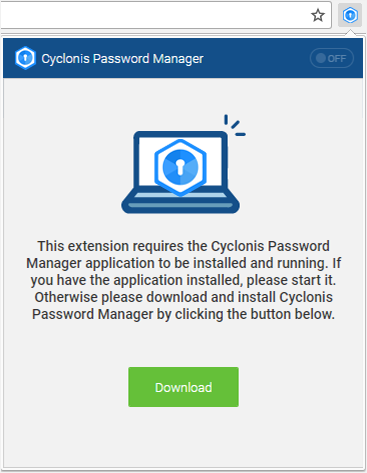
Si la aplicación se está ejecutando pero no ha iniciado sesión, al hacer clic en el icono del logotipo en gris se abrirá la pantalla principal de inicio de sesión de Cyclonis Password Manager para que pueda iniciar sesión con su contraseña maestra. Una vez que el icono del logotipo de Cyclonis Password Manager está activo (es decir, aparece en azul), puede hacer clic en él para abrir la ventana de extensión del navegador Cyclonis Password Manager.
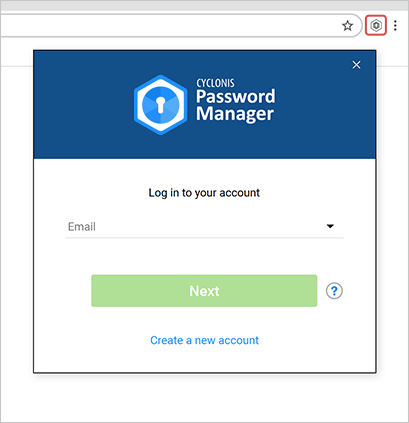
La extensión del navegador Cyclonis Password Manager ofrece dos opciones cuando se trata de guardar su información de inicio de sesión:
Opción 1
Cuando visita un sitio web, puede ingresar su nombre de usuario y contraseña en su formulario de inicio de sesión. Después de iniciar sesión en su cuenta, Cyclonis Password Manager le pedirá que guarde su información de inicio de sesión en su bóveda. El campo Título de la cuenta se completa, de forma predeterminada, con su nombre de usuario para la cuenta, que puede editar si lo desea. Puede modificarlo más tarde utilizando la subpestaña Sitios web en la pestaña Administrador de contraseñas en su aplicación.
Puede elegir que Cyclonis Password Manager solicite su contraseña maestra para iniciar sesión en esta cuenta activando la casilla de verificación Requerir contraseña maestra. Si se selecciona esta opción, deberá ingresar su contraseña maestra cada vez que desee acceder a este inicio de sesión.
Si no desea que Cyclonis Password Manager le solicite nuevamente que guarde la información de inicio de sesión para este sitio web, también puede hacer clic en la opción Nunca para este sitio.
Si hace clic en Guardar, su información de inicio de sesión se almacenará en su bóveda. Si ha optado por utilizar un proveedor de almacenamiento basado en la nube, sus datos se sincronizarán con sus otros dispositivos disponibles. Si no desea almacenar la información de inicio de sesión para este sitio web en este momento, puede hacer clic en Cancelar.
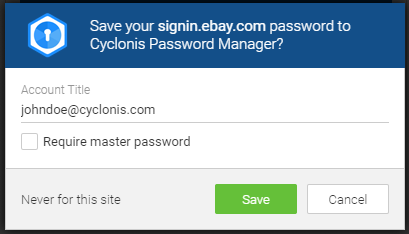
Habilitación de las indicaciones de Cyclonis Password Manager
Si Cyclonis Password Manager no le solicita que guarde la información de inicio de sesión del sitio web en su bóveda, es posible que la función se haya desactivado en la configuración de la aplicación de escritorio. Para reactivar la configuración, puede hacer clic en el icono del logotipo de Cyclonis Password Manager en la barra de herramientas de su navegador y elegir la pestaña Abrir aplicación o usar la combinación de teclas Alt + Tab para cambiar su ventana activa a la aplicación de escritorio Cyclonis Password Manager. En la aplicación de escritorio, seleccione el menú Herramientas, seleccione la opción Configuración y luego elija General. En la pantalla de la subpestaña Extensión del navegador, asegúrese de que la casilla de verificación Solicitar guardar mis contraseñas al iniciar sesión / registro esté seleccionada para configurar Cyclonis Password Manager para que le solicite que almacene la información de inicio de sesión. Si, después de seguir estos pasos, aún no se le solicita que almacene su nombre de usuario y contraseña después de iniciar sesión, es posible que haya seleccionado previamente la opción Nunca para este sitio para este sitio web. Puede hacer clic en el botón Restablecer la configuración del mensaje del sitio web en la subpestaña Extensión del navegador y luego hacer clic en Sí en el mensaje de confirmación. Tenga en cuenta que esto restablecerá la configuración previamente seleccionada para otros sitios web.
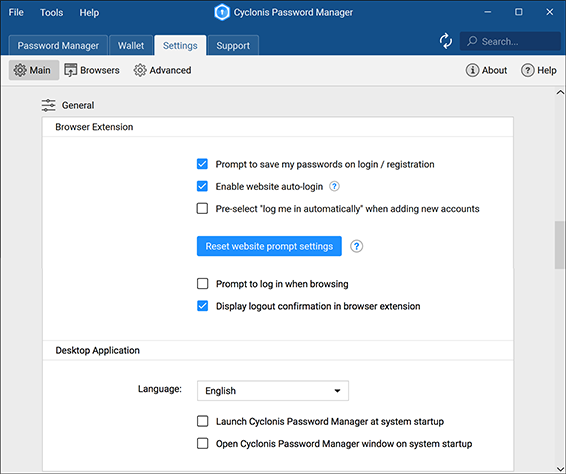
Opcion 2
También puede almacenar la información de inicio de sesión del sitio web en su bóveda cuando carga una página de registro y hace clic en el icono del logotipo de Cyclonis Password Manager en un campo de entrada (por ejemplo, nombre de usuario o contraseña). Debería aparecer una pequeña ventana y darle la opción de agregar una nueva cuenta a Cyclonis Password Manager.
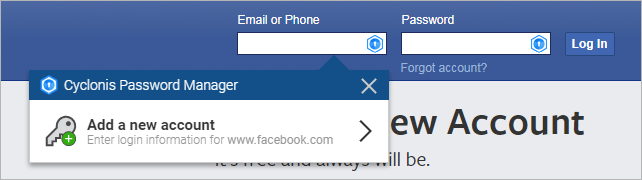
Si hace clic en esta opción, la aplicación de escritorio Cyclonis Password Manager debería aparecer con la subpestaña Sitios web activa. Puede ingresar su información de inicio de sesión para esta cuenta, incluida una opción de etiqueta personal, URL del sitio web, información de inicio de sesión y contraseña. En esta pantalla, también puede habilitar o deshabilitar la opción Autologin y agregar notas a esta cuenta. La cuenta del sitio web mostrará una etiqueta No protegida por contraseña si no es necesario que ingrese su contraseña maestra cada vez que acceda a los datos de inicio de sesión de este sitio web. Puede hacer clic en esta etiqueta para solicitar la entrada de su contraseña maestra cada vez que acceda a este sitio web con sus credenciales almacenadas. Si lo cambia a Protegido con contraseña, aparecerá un icono de candado bloqueado.
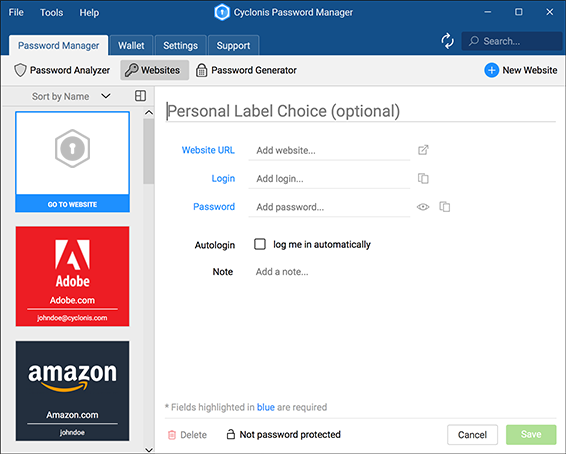
Consejo: puede utilizar la aplicación de escritorio Cyclonis Password Manager para agregar directamente la nueva información de inicio de sesión del sitio web. Simplemente, abra la pestaña Administrador de contraseñas y seleccione la subpestaña Sitios web. Luego, haga clic en el botón Nuevo sitio web a la derecha y complete los campos necesarios para la nueva cuenta del sitio web.
